

No conecta a internet
Hola tengo un Gc 100 y no logro conecyarlo de ninguna manera antes andaba y ahora no anda a alguien le paso lo mismo , posibles aomuciones
Accede o Regístrate para comentar.

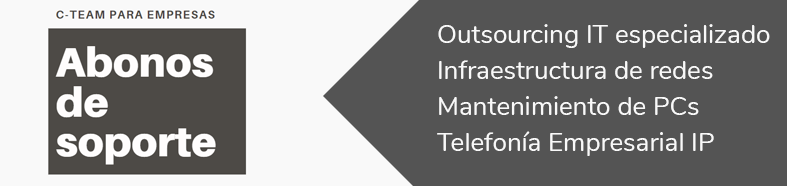
¡Bienvenido/a!
Pareces nuevo por aquí. Si quieres participar, ¡pulsa uno de estos botones!


Comentarios
Para verificar la conexión del dispositivo Anviz a la red, siga estos pasos:
En su PC, abra el símbolo del sistema (cmd).
Escriba ipconfigy presione Enter. Esto mostrará la configuración de color rojo de su computadora.
Verifique los siguientes datos:
Dirección IP ( Ejemplo(Ejemplo: 192.168.1.100)
Máscara de subred ( Ejemplo : 255.255.255 .(Ejemplo: 255.255.255.0)
Puerta de enlace predeterminada (Ejemplo: 192.168.1.1)
Luego, acceda a la configuración de red del dispositivo Anviz y asegúrese de que los parámetros sean compatibles con los de su PC. Por ejemplo:
IP del Anviz : Debe estar en el mismo rango de red que la PC (Ejemplo: 192.168.1.120).
Máscara de subred : Debe coincidir con la de la PC (255.255.255.0).
Puerta de enlace : Debe ser la misma que la de la PC (192.168.1.1).
Por otro lado el equipo tiene que estar en modo servidor, si su equipo esta en modo cliente debe cambiarlo a servidor
Si sigue teniendo inconvenientes, le pedimos que nos envíe capturas de pantalla del resultado del comando ipconfigy fotos de la configuración de red del equipo para poder ayudarlo mejor.
El equipo se va a revisar, se pude volver a fabrica y hacerle upgrade de firware entre otras cosas.
si te interesa completa donde dice solicitud de servicio.